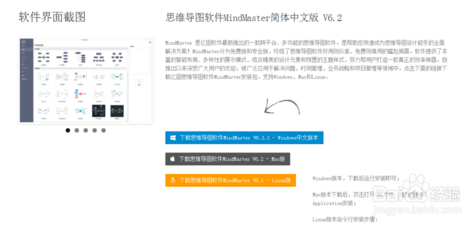Dreamweaver是第一套专门为专业网页设计人员开发的可视化网页开发工具,也是目前最新的版本。使用Dreamweaver,您可以轻松制作跨越平台限制和浏览器限制的动态网页。
Dreamweaver希望在制作网页时插入一条水平线。如何插入水平线并设置为红色?我们来看看详细教程。
1.插入水平线后,选择水平线。
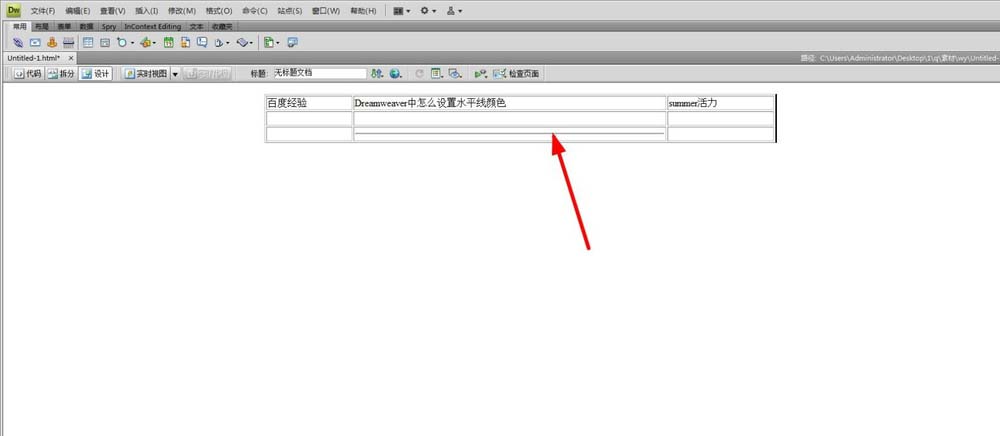
2.鼠标右键找到编辑选项卡,快捷键是Shift F5。

3.我们在标签编辑器中单击特定于浏览器。

4.然后我们点击颜色。

5.我在这里选择红色。

6.它可能不会在dw中显示,但我们在网页上以F12预览它。

7.这是网页中的一条红色水平线。

以上是边肖与您分享的关于Dreamweaver设置插入水平线颜色的具体解决方案。感兴趣的用户可以按照上面的步骤,试一试。希望以上教程能帮到你,关注系统精彩资讯教程。